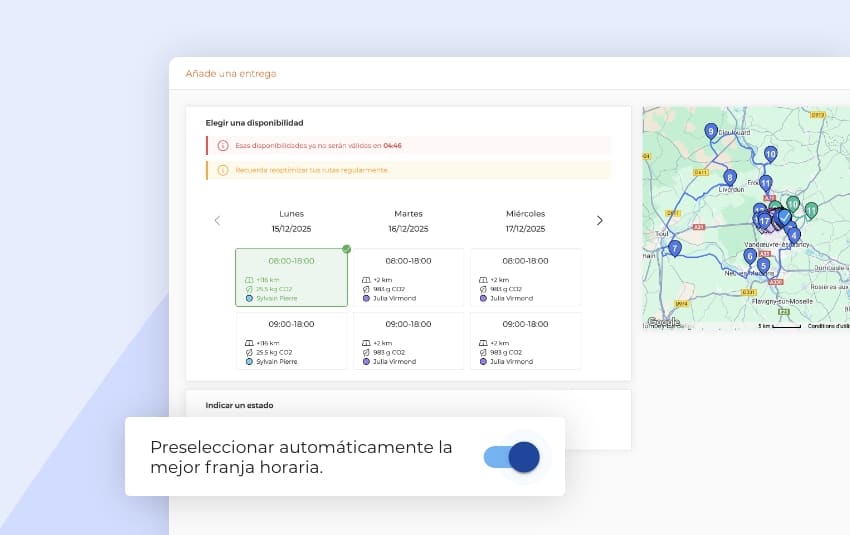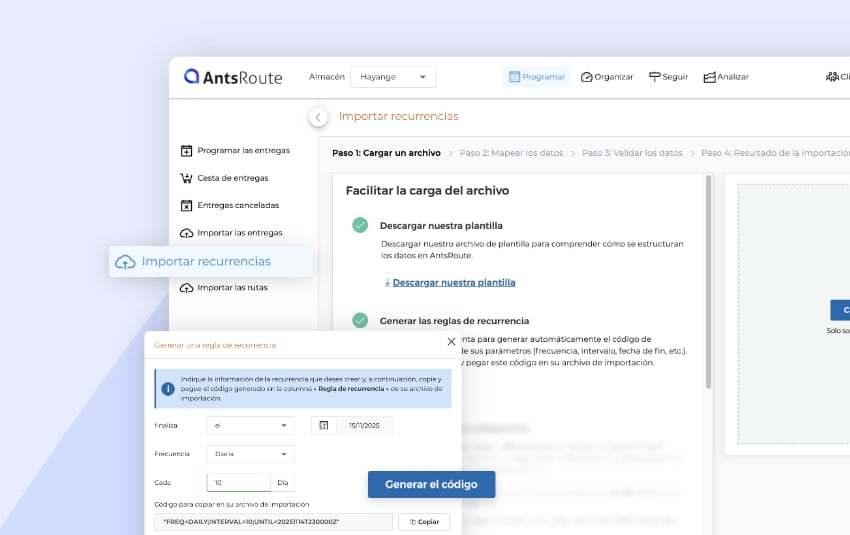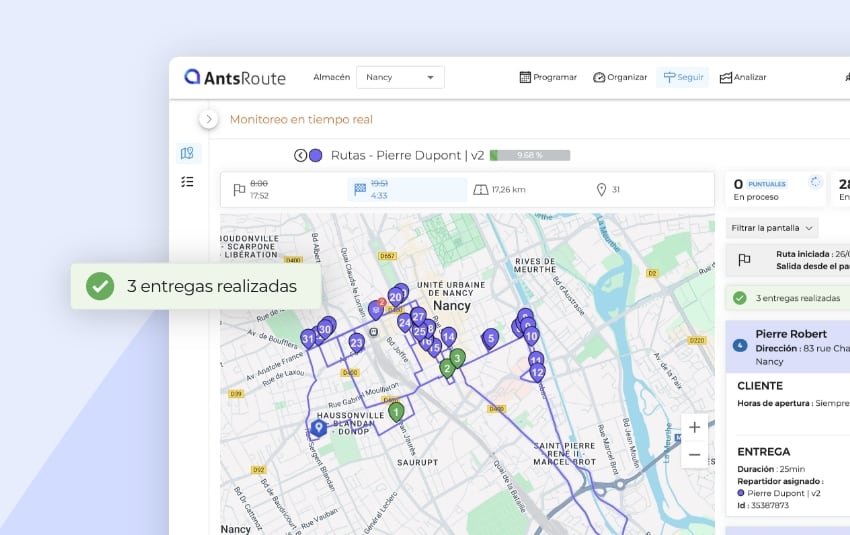Marzo de 2025: ¿Qué hay de nuevo en AntsRoute?
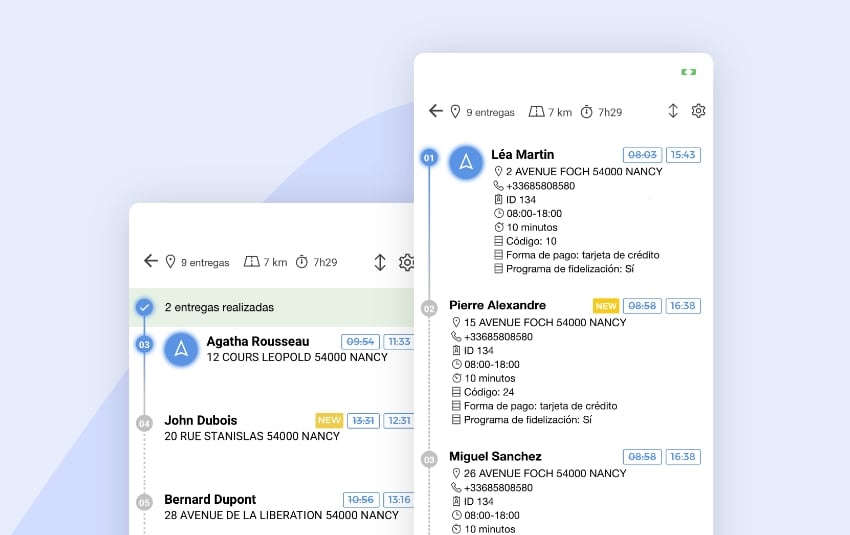
Blog > Actualización de producto > Marzo de 2025: ¿Qué hay de nuevo en AntsRoute?
Marzo de 2025: ¿Qué hay de nuevo en AntsRoute?
Publicado en 12 marzo 2025 • Lectura: 9 min read
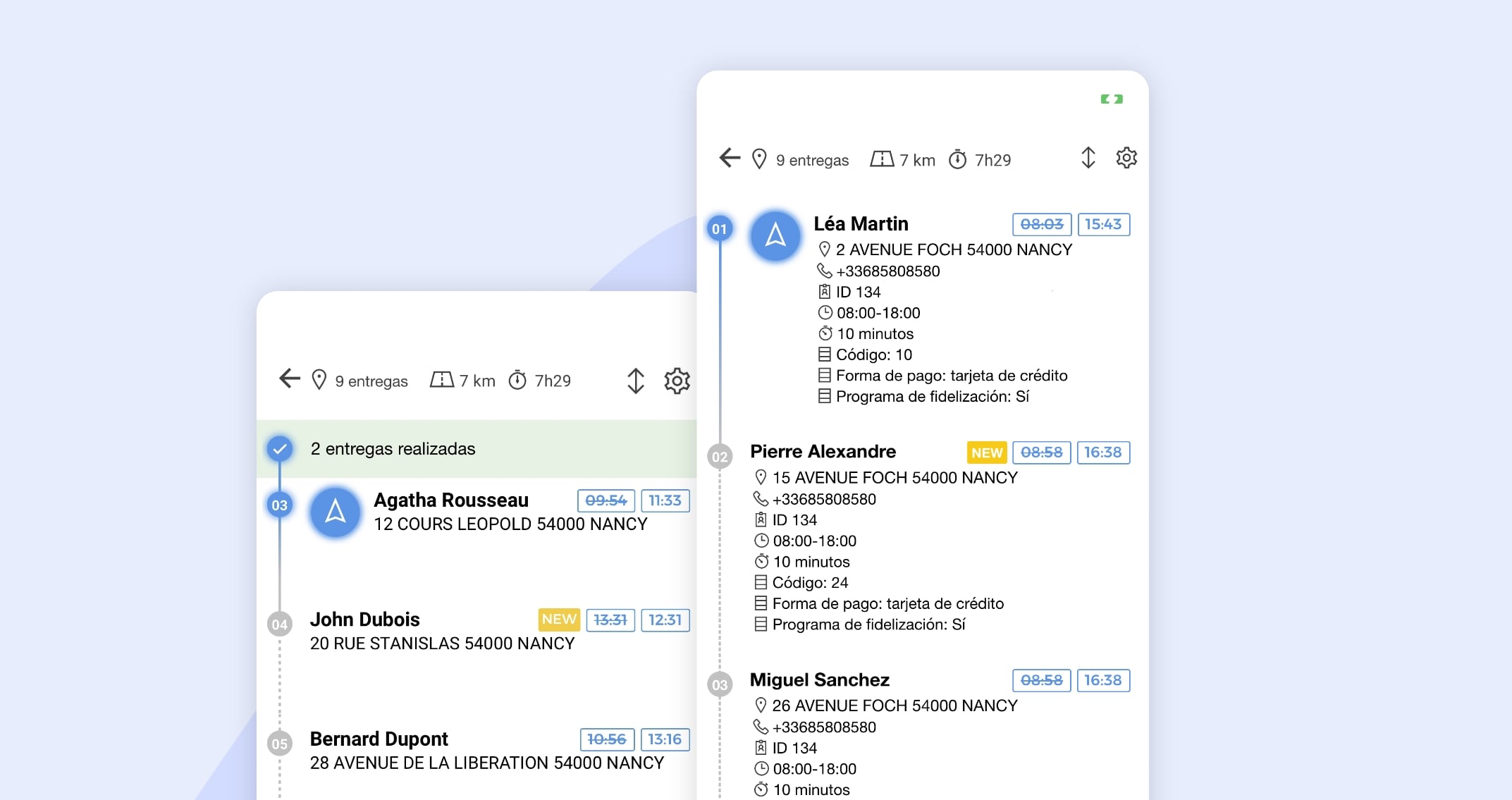
En AntsRoute, nuestra misión es ofrecerle una herramienta cada vez más eficaz para simplificar la gestión de sus rutas. Por eso nos complace presentarle las últimas actualizaciones de nuestro software.
Índice de contenidos:
- Ver las ubicaciones de salida y llegada de los agentes en la agenda
- Ocultar las tareas realizadas en la aplicación móvil
- Personalizar la visualización de los campos de la lista de tareas en la aplicación móvil
- Posicionar una tarea no asignada en una posición fija en una ruta
- Cambiar rutas en fechas diferentes
- Duplicar una zona geográfica con restricciones
- Personalizar la franja horaria de las órdenes de trabajo añadidas a la cesta
- Ocultar los indicadores de ruta
Ver las ubicaciones de salida y llegada de los agentes en la agenda
Ahora puede identificar de un vistazo los lugares de salida y llegada de cada agente directamente desde la pestaña «Agenda».
Como recordatorio, AntsRoute le permite definir con precisión los puntos de salida y llegada de las rutas de sus agentes en función de sus necesidades:
- Ubicación del almacén o del sitio (por defecto).
- Ubicación del vehículo (idéntica para cada día de la semana).
- Ubicación específica (personalizable para cada día de la semana).
- Sin ubicación de salida y llegada (al optimizar las rutas, AntsRoute no añadirá un trayecto entre la ubicación de salida y la primera tarea, ni entre la última tarea y la ubicación de llegada).
A partir de ahora, el icono que aparece en el círculo azul al principio y al final de cada ruta le mostrará inmediatamente de dónde salen y a dónde llegan sus agentes. Un rápido vistazo es todo lo que necesita para comprobar y ajustar sus rutas si es necesario.
Para más detalles, lea nuestro artículo de soporte.
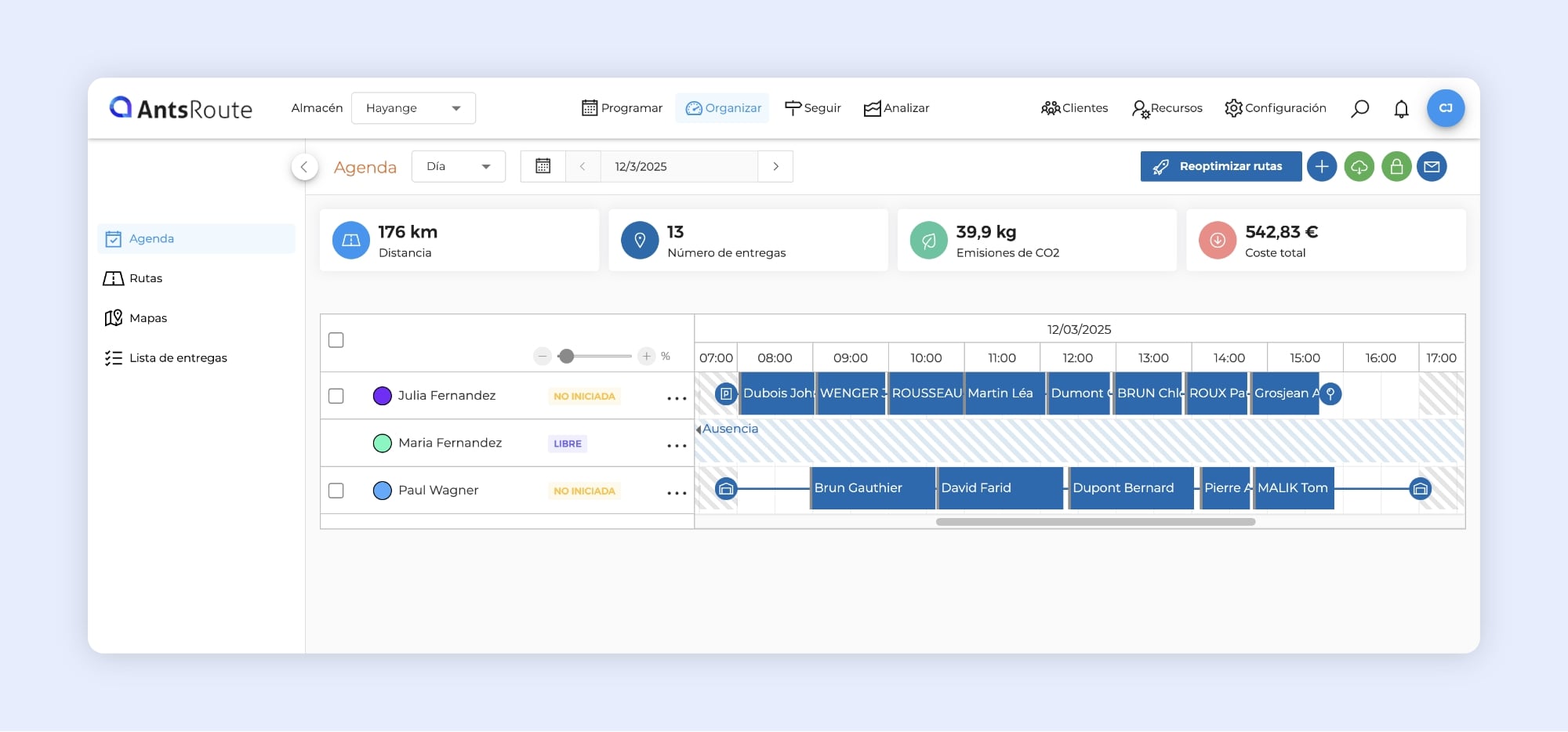
Visualización de las ubicaciones de salida y llegada de los conductores en la agenda.
Ocultar las tareas realizadas en la aplicación móvil
Con esta nueva opción, los usuarios de la aplicación móvil AntsRoute ahora pueden ocultar las intervenciones o entregas que ya se han completado, para que puedan concentrarse únicamente en los siguientes pasos. ¡Esta nueva función facilita a sus conductores y técnicos la comprensión de lo que va a ocurrir a continuación!
¿Cómo funciona?
Para tener una visión más clara de su ruta, las tareas completadas se agrupan en una única sección titulada «Entregas realizadas». Basta con hacer clic en el icono ↕️ situado en la parte superior derecha de la lista de tareas para:
✅ Ocultar las tareas ya completadas y mostrar sólo las que están en curso y las futuras.
✅ Mostrar de nuevo todas las tareas si es necesario.
Ventajas para sus conductores:
- Menos distracciones: Una lista más clara y legible.
- Mayor eficacia: Acceso rápido a los pasos siguientes.
- Mejor organización: Visualización instantánea de las tareas pendientes.
En resumen, una función diseñada para simplificar el trabajo diario de sus equipos sobre el terreno.
Para más detalles, lea nuestro artículo de soporte.
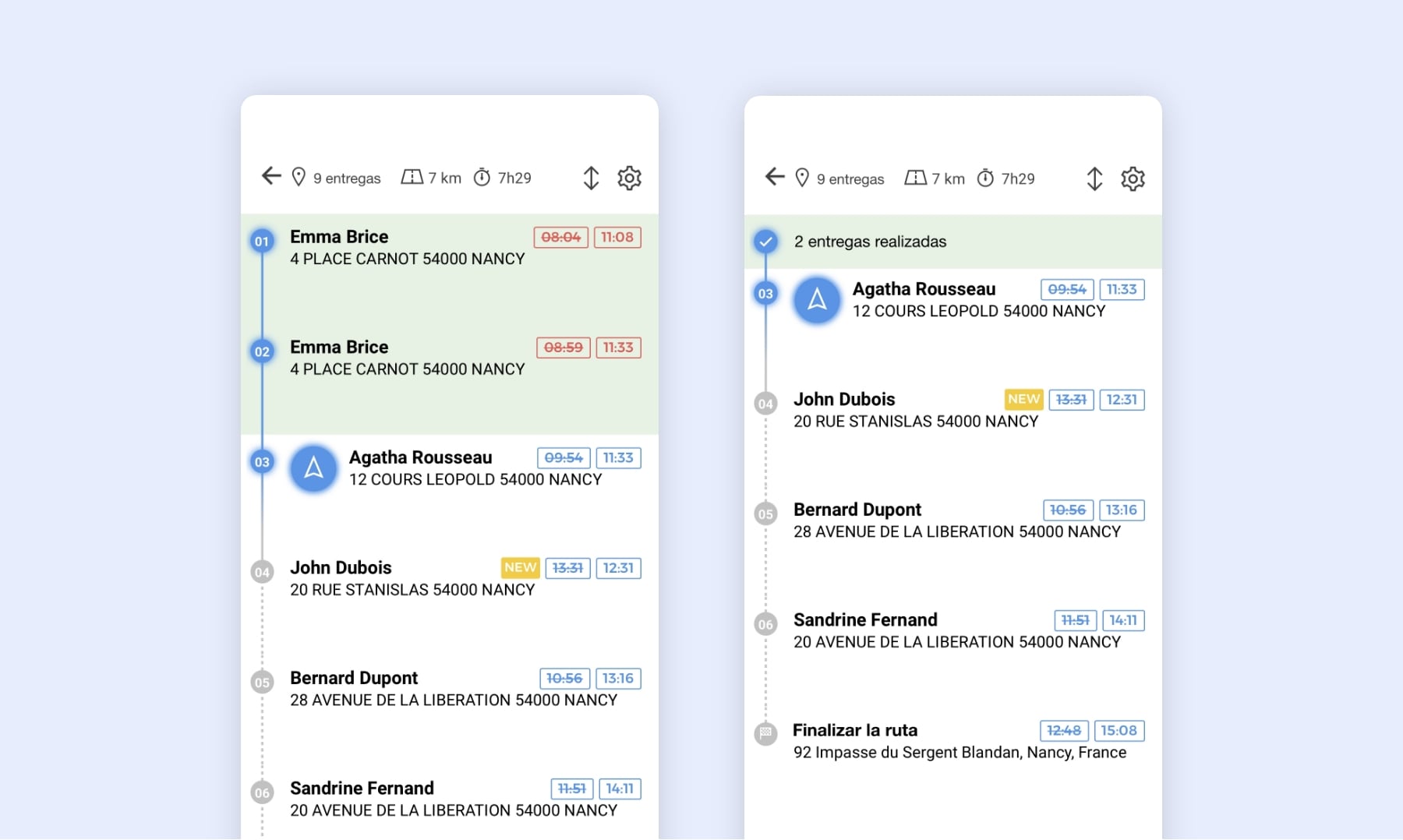
Ocultar las tareas realizadas en la aplicación móvil AntsRoute.
Personalizar la visualización de los campos de la lista de tareas en la aplicación móvil
Mayor flexibilidad para sus conductores y técnicos sobre el terreno. Gracias a la nueva versión de la aplicación móvil AntsRoute, ahora cada conductor puede personalizar la información que se muestra en la lista de tareas a realizar.
¿Qué campos se pueden mostrar?
Los conductores pueden seleccionar y organizar la visualización de los siguientes campos:
✅ Siempre visible:
- Apellido
- Nombre
- Dirección
✅ Personalizable:
- Home phone number
- Mobile phone number
- ID externo del cliente
- ID externo de la intervención
- Tipo de servicio
- Franja horaria
- Duración de la intervención
- Campos personalizados relacionados con el cliente o la intervención (no privados)
Nota: Los campos booleanos con el valor «No» no se mostrarán.
¿Cómo puedo cambiar la visualización de los campos?
Los conductores pueden adaptar su vista con sólo unos clics:
- Abra la aplicación móvil AntsRoute.
- Acceda a la lista de tareas del día.
- Pulse la rueda dentada ⚙️ en la esquina superior derecha.
- Seleccione los campos que desea visualizar marcando las casillas correspondientes.
- Reorganice el orden de visualización arrastrando y soltando si es necesario.
- Los cambios se guardan automáticamente al hacer clic en la flecha hacia atrás.
Por qué esta mejora?
✅ Pantalla a medida: Cada conductor puede ver solo la información que le es relevante.
✅ Acceso más rápido a los datos esenciales.
Para más detalles, lea nuestro artículo de soporte.
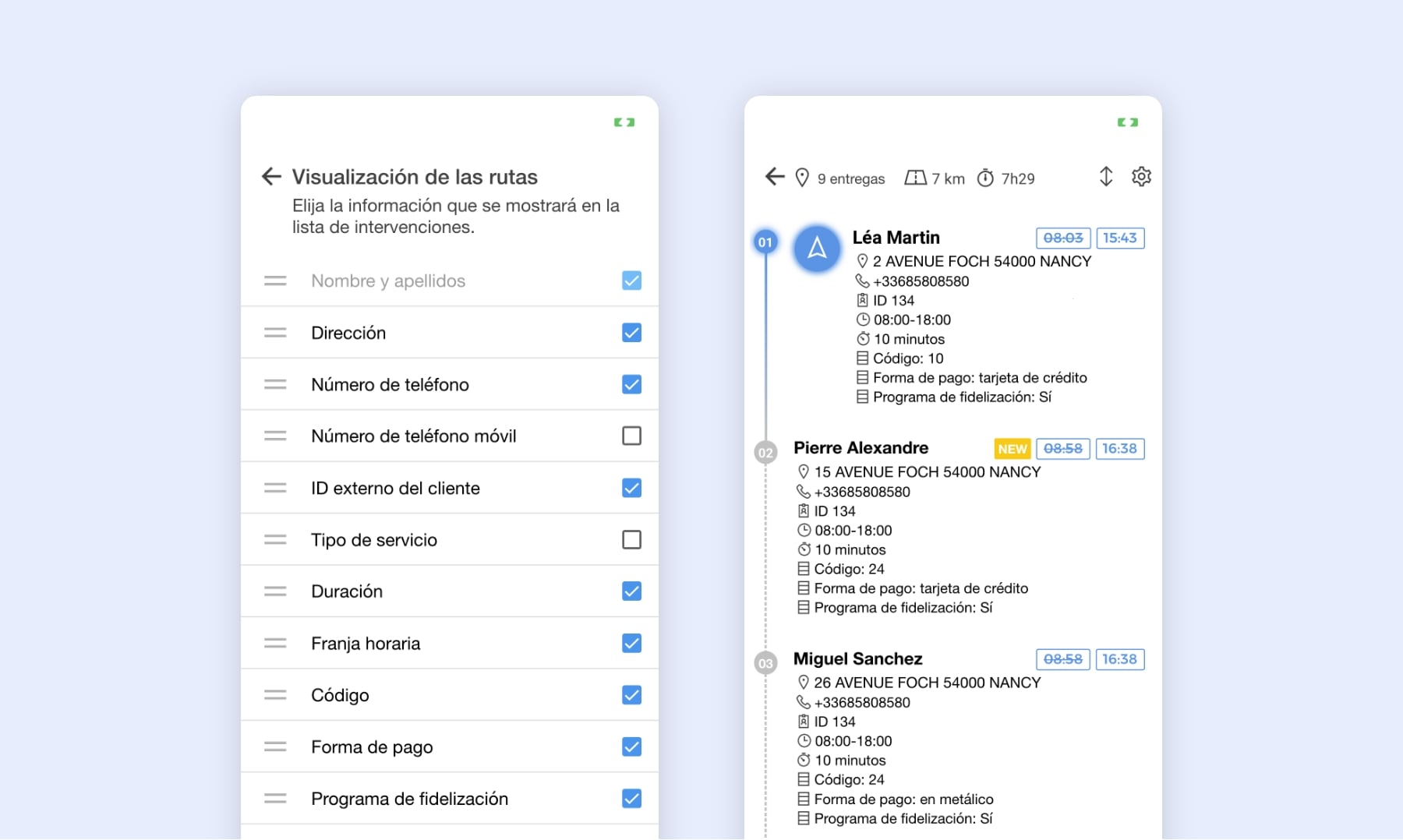
La visualización de los campos de la lista de tareas en la aplicación móvil AntsRoute.
Posicionar una tarea no asignada en una posición fija en una ruta
Hasta ahora, AntsRoute le permitía reposicionar las tareas planificadas en una posición fija dentro de la misma ruta. Esta función le ayuda a adaptar el orden de las órdenes de trabajo en función de sus necesidades, con el fin de optimizar su logística.
Ahora tienes aún más control:
✅ ¡También puede posicionar tareas no asignadas en un lugar preciso de una ruta!
✅ También puede posicionar una tarea en un lugar fijo de la ruta de otro conductor, y no sólo en la ruta en la que se asignó inicialmente esta tarea.
Nota: Esta función también está disponible para las rutas en curso en el módulo «Seguir».
¿Cómo posiciono o reposiciono una tarea?
- Vaya al módulo «Organizar».
- Abra la pestaña «Rutas».
- Seleccione una fecha utilizando el selector de fechas.
- Identifique la ruta en cuestión y haga clic en «…» > «Detalles de la ruta».
- Localice la tarea en cuestión y pulse «…» > «Reposicionar».
- Seleccione la ruta en la que desea posicionar la tarea.
- Introduzca la nueva posición (un número entero) en la ruta.
- Haga clic en «Guardar» para confirmar los cambios.
Para más detalles, lea nuestro artículo de soporte.
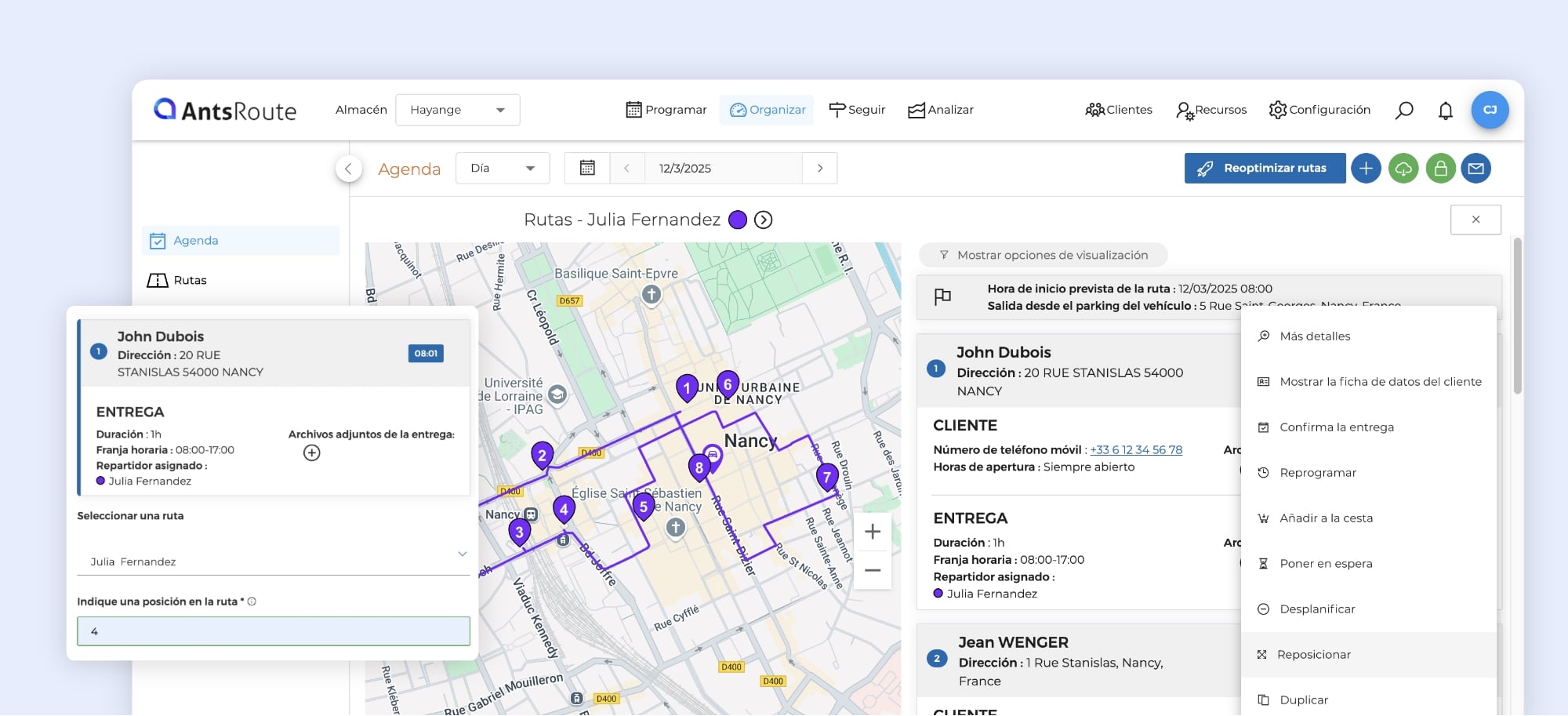
Posicionar una tarea no asignada en una posición fija en una ruta.
Cambiar rutas en fechas diferentes
¡Mayor flexibilidad en la gestión de sus rutas! Nuestra herramienta de optimización de rutas se ha mejorado con una nueva función que le permite cambiar de ruta no sólo entre conductores, sino también en diferentes fechas.
¿Cuál es la novedad?
Hasta ahora, sólo podía cambiar las rutas de dos agentes en la misma fecha. Ahora, puede intercambiar rutas aunque estén programadas en días diferentes. Por ejemplo, puede cambiar la ruta del conductor A programada para el 10 de marzo por la del conductor B programada para el 20 de marzo.
¿Cómo funciona?
Puede cambiar de ruta con sólo unos clics:
- Vaya al módulo «Organizar».
- Abra la pestaña «Agenda» y seleccione una fecha en el calendario.
- Identifique una ruta y haga clic en «…» > «Cambiar».
- Elija la nueva fecha en la que desea cambiar la ruta.
- Seleccione el agente con el que desea cambiar la ruta.
- Confirme haciendo clic en «Cambiar».
Resultado: ¡el cambio se tiene en cuenta instantáneamente y se actualiza en los horarios de los conductores implicados!
Para más detalles, lea nuestro artículo de soporte.
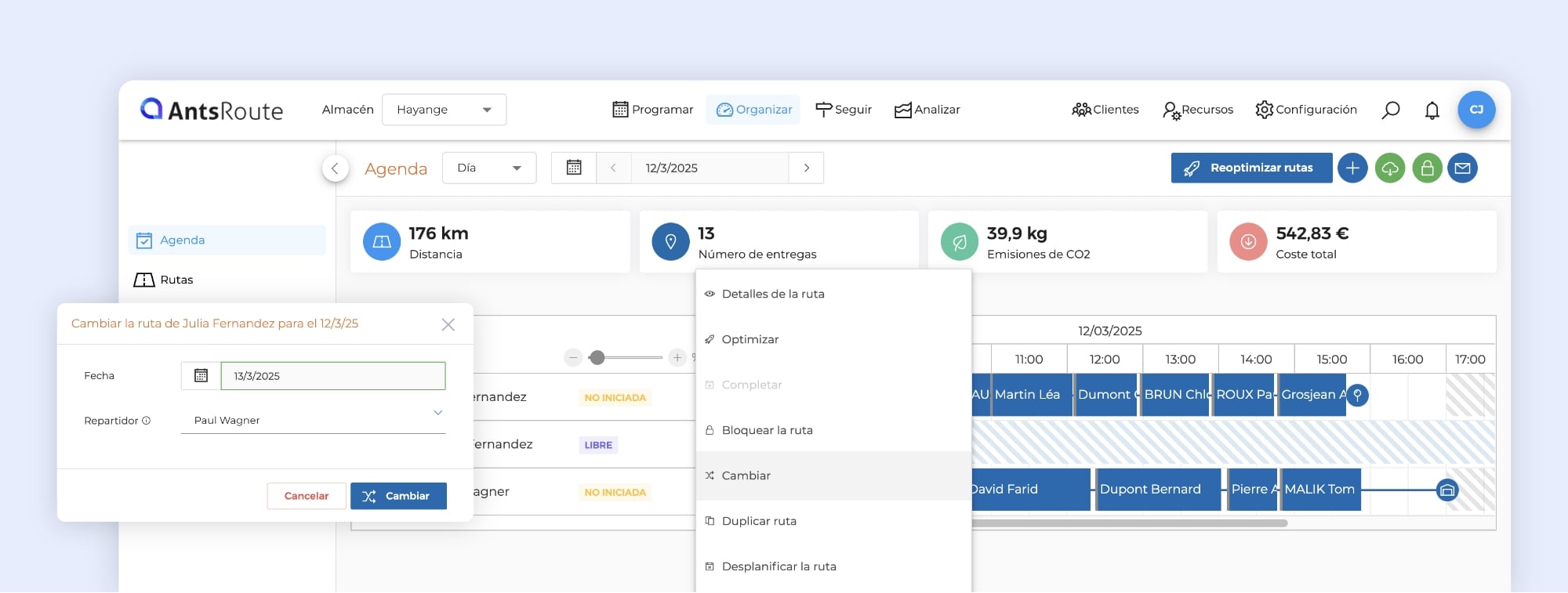
Cambiar rutas en fechas diferentes en AntsRoute.
Duplicar una zona geográfica con restricciones
Si utiliza la función de creación de zonas geográficas con restricciones, aquí tiene una mejora que le facilitará el trabajo diario: la posibilidad de duplicar una zona existente conservando sus restricciones.
Nota: Esta opción está disponible a partir de la oferta PRO.
¿Por qué esta nueva función?
- Ahorro de tiempo: No es necesario volver a dibujar la zona en el mapa.
- Gestión simplificada: Las franjas horarias y las habilidades específicas se conservan automáticamente.
- Cambios rápidos: Ajuste la configuración sin empezar desde cero.
Como recordatorio, una zona geográfica le permite aplicar franjas horarias y competencias específicas a las operaciones en la zona durante un periodo definido.
¿Cómo duplicar una zona geográfica?
- Vaya a la pestaña «Zonas geográfica».
- Identifique la zona que desea duplicar y haga clic en «…» > «Duplicar».
- Modifique la información si es necesario (nombre, restricciones, periodo de aplicación).
- Confirme y la nueva zona estará lista.
Para más detalles, lea nuestro artículo de soporte.
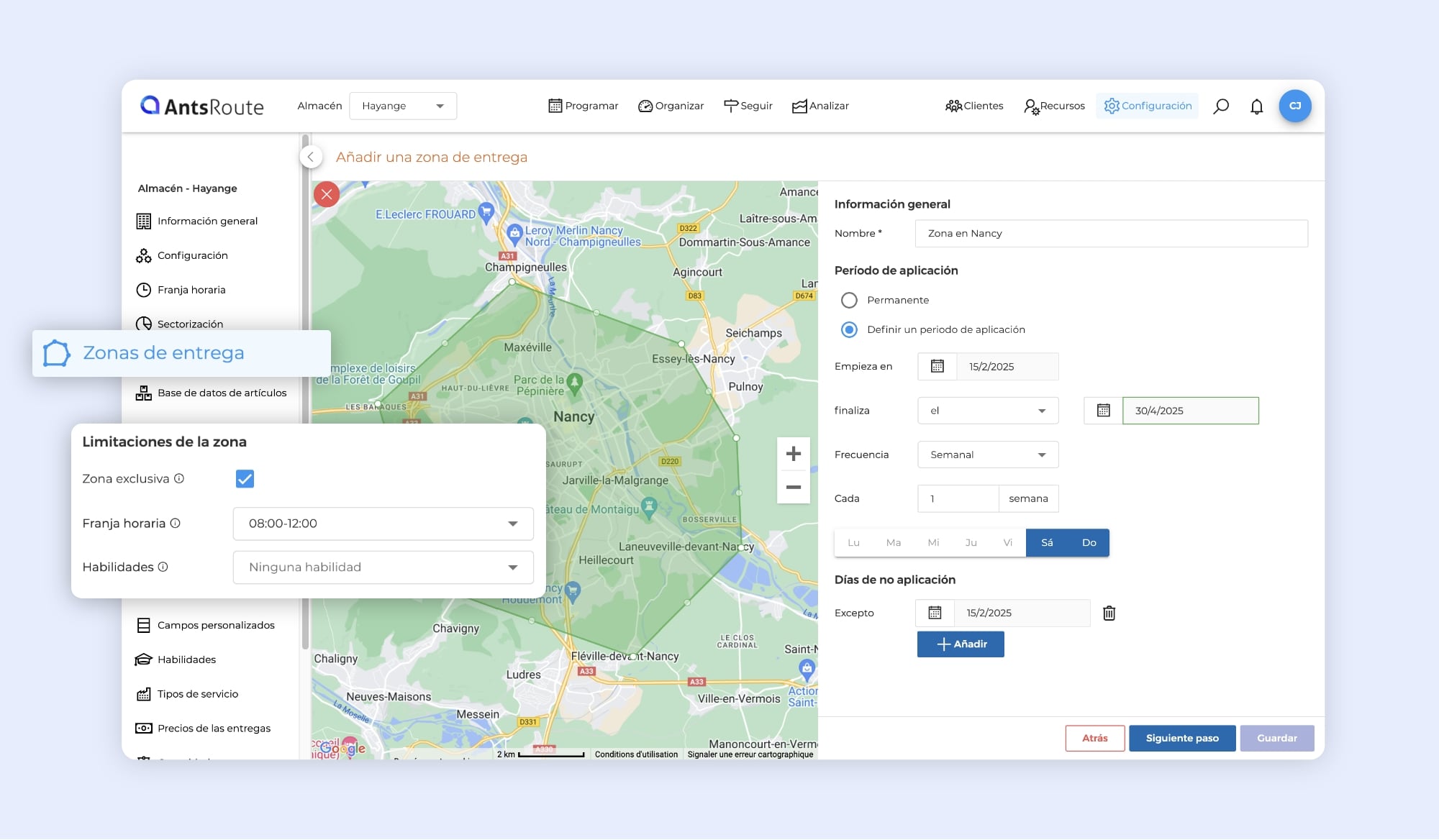
Duplicar una zona geográfica con restricciones en AntsRoute.
Personalizar la franja horaria de las órdenes de trabajo añadidas a la cesta
¿Qué es la «cesta de órdenes de trabajo»?
Si aún no la utiliza, esta función le permite añadir a AntsRoute todas sus órdenes de trabajo con fecha de vencimiento y repartirlas de forma inteligente a lo largo de un periodo definido. AntsRoute optimiza automáticamente su asignación, teniendo en cuenta sus limitaciones de tiempo y de negocio, ahorrándole un tiempo precioso a diario.
Nota: Esta opción está disponible a partir de la oferta PRO.
¿Qué hay de nuevo?
¡Aquí hay algo nuevo para los usuarios de la cesta de órdenes de trabajo! Ahora puede definir la franja horaria de las órdenes que se devuelven a la cesta.
A partir de ahora, cuando una tarea vuelve a la cesta, puede personalizar su franja horaria eligiendo una de las tres opciones siguientes:
- Mantener la franja horaria actual.
- Adoptar una franja horaria por defecto (de entre las disponibles en el sitio).
- No tener ninguna franja horaria asignada.
☝️ Nota: Si utiliza la función de pick-up & delivery, sólo se actualizará la operación principal, es decir, la recogida y la entrega. Las franjas horarias de las operaciones secundarias, como la carga y descarga, no se modificarán.
¿Cómo configuro esta opción?
- Vaya al módulo «Configuración».
- Haga clic en la pestaña «Configuración».
- Abra la pestaña «Valores predeterminados».
- Seleccione «La franja horaria de las intervenciones desplazadas a la cesta».
- Haga clic en el botón «Guardar».
Para más detalles, lea nuestro artículo de soporte.
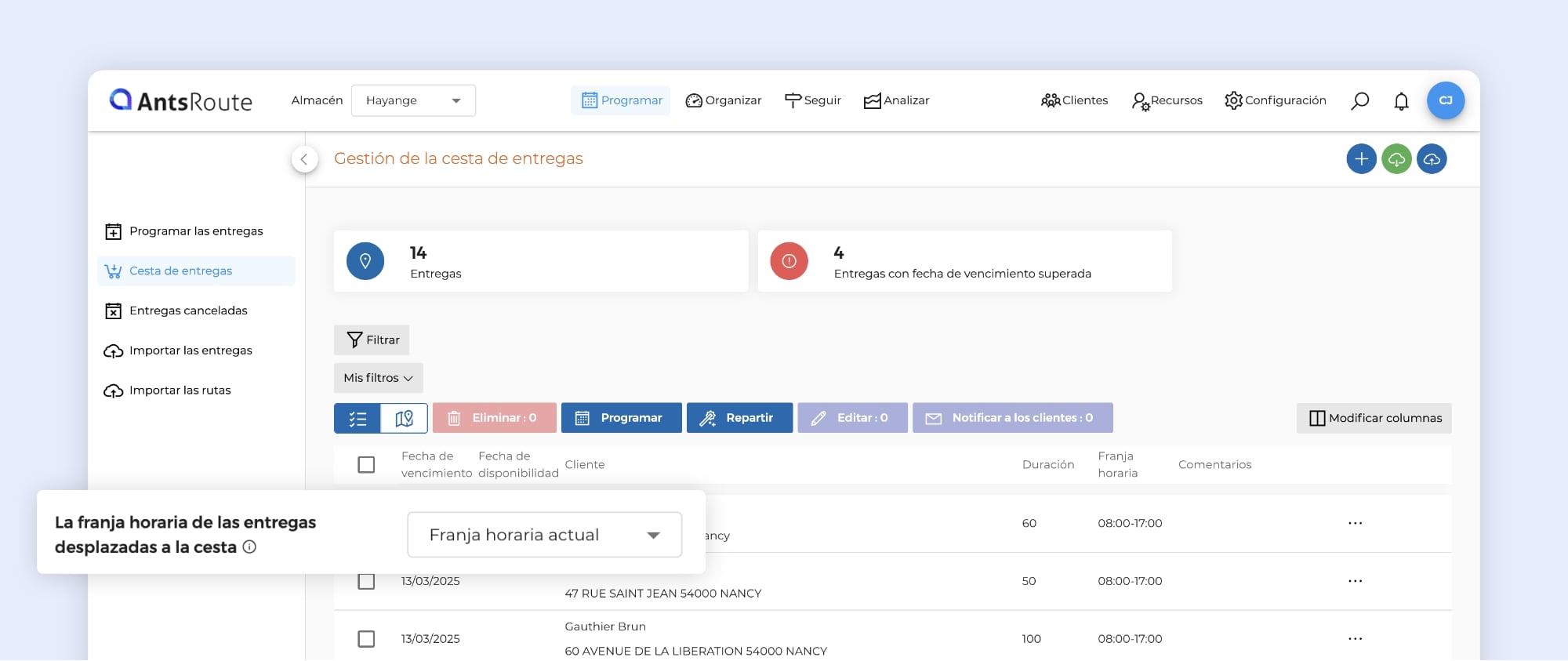
Personalizar la franja horaria de las órdenes de trabajo añadidas a la cesta.
Ocultar los indicadores de ruta
Como recordatorio, AntsRoute le permite ver una serie de indicadores clave para una gestión óptima de sus rutas. Entre ellos se incluyen:
✅ Horas previstas de inicio y fin de ruta
✅ Distancia total
✅ Número de intervenciones previstas
✅ Tiempo de conducción y tiempo de trabajo
✅ Margen, facturación y coste
Ahora puede ocultar estos indicadores en la pestaña «Mapas», así como en los detalles de una ruta, para obtener una vista más ágil y adaptada a sus necesidades.
¿Cómo oculto los indicadores de ruta?
En la pestaña «Mapas»:
- Vaya al módulo «Organizar».
- Haga clic en la pestaña «Mapas».
- Haga clic en «Mostrar opciones de visualización».
- Desmarque la opción «Mostrar indicadores de ruta».
En los detalles de una ruta:
- Vaya al módulo «Organizar».
- Haga clic en la pestaña «Mapas».
- Seleccione una ruta en el panel derecho para ver sus detalles.
- Haga clic en «Mostrar opciones de visualización».
- Desmarque la opción «Mostrar indicadores de ruta».
Nota: Los indicadores también estarán ocultos en la pestaña «Historial de rutas» del módulo de análisis.
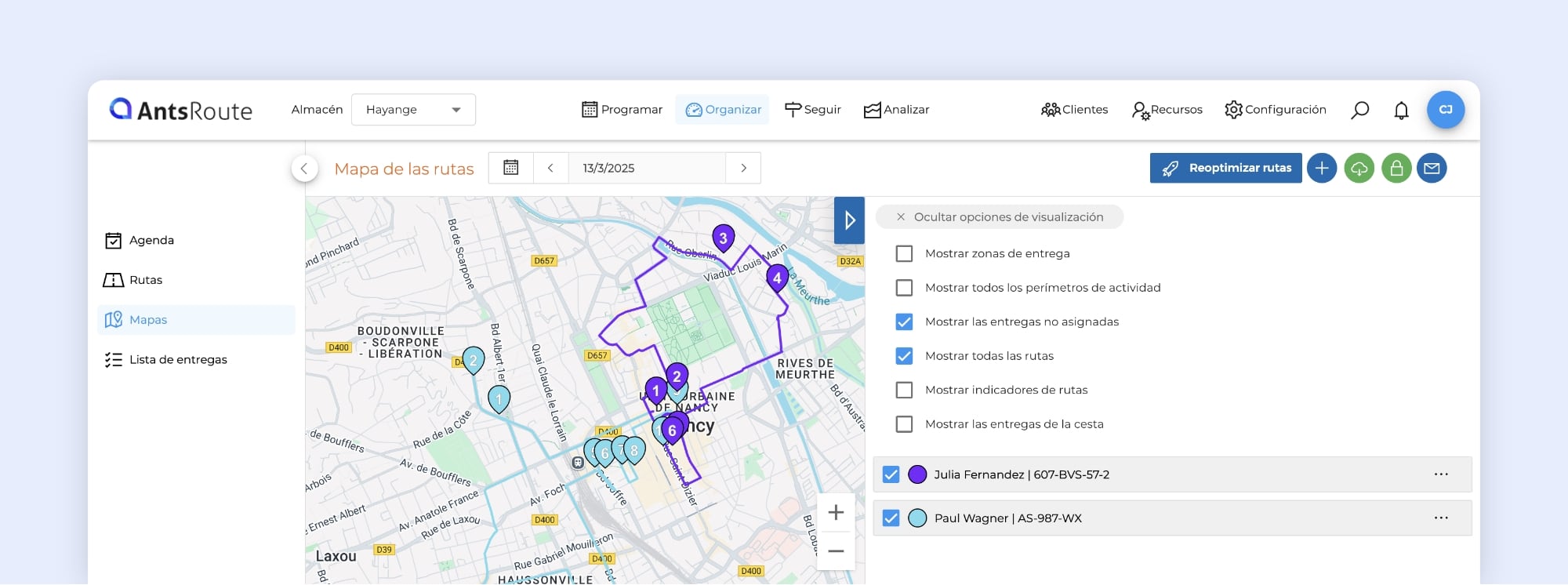
Ocultar los indicadores de ruta en AntsRoute.
¿Cuáles son las otras novedades de AntsRoute?
Al programar una orden de trabajo desde la aplicación móvil, el agente puede elegir la ubicación de la cita:
- en el domicilio del cliente
- en una dirección temporal
- a distancia
Si utiliza la función para definir nombres de rutas, una nueva mejora le permite ahora ver estos nombres directamente en la búsqueda de disponibilidad al programar una orden de trabajo.
¿Tienes alguna pregunta? No dudes en ponerte en contacto con nuestro equipo de asistencia rellenando nuestro formulario de contacto. Estaremos encantados de atenderle. Hasta pronto en AntsRoute.
ESCRITO POR
Marie Henrion
En AntsRoute, Marie es responsable de marketing desde 2018. Especializada en la logística de última milla, crea contenidos que hacen accesibles los desafíos complejos de la optimización de rutas, la transición ecológica y la satisfacción del cliente.
Optimice sus rutas hoy mismo
Prueba gratuita de 7 días | No se necesita tarjeta de crédito
Contenu
- Ver las ubicaciones de salida y llegada de los agentes en la agenda
- Ocultar las tareas realizadas en la aplicación móvil
- Personalizar la visualización de los campos de la lista de tareas en la aplicación móvil
- Posicionar una tarea no asignada en una posición fija en una ruta
- Cambiar rutas en fechas diferentes
- Duplicar una zona geográfica con restricciones
- Personalizar la franja horaria de las órdenes de trabajo añadidas a la cesta
- Ocultar los indicadores de ruta
- ¿Cuáles son las otras novedades de AntsRoute?
- Optimice sus rutas hoy mismo